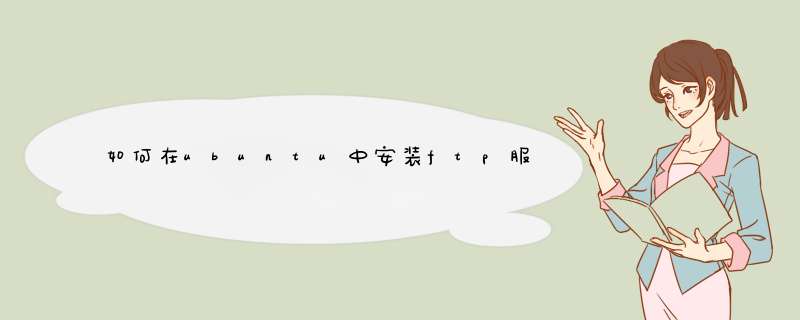
使用sudo apt-get install vsftp命令安装vsftp,安装软件需要root权限,我们使用sudo来暂时获取。
安装好ftp后默认是会自动创建ftp用户的,然后我们设置ftp用户的密码,输入
sudo passwd ftp,然后输入密码,再确认密码。
创建ftp用户的家目录,使用sudo mkdir /home/ftp命令
设置ftp家目录的权限,我这里为方便直接使用sudo chmod 777 /home/ftp命令将权限设置为777,当然你可以根据自己需求进行设置。
对/etc/vsftpd.conf配置文件进行一定的修改。使用 sudo gedit /etc/vsftpd.conf打开配置文件,如果你喜欢vi或vim编辑器也可以使用它们打开。
将配置文件中”anonymous_enable=YES “改为 “anonymous_enable=NO”(是否允许匿名ftp,若不允许选NO)
取消如下配置前的注释符号:
local_enable=YES(是否允许本地用户登录)
write_enable=YES(是否允许本地用户写的权限)
chroot_local_user=YES(是否将所有用户限制在主目录)
chroot_list_enable=YES(是否启动限制用户的名单)
chroot_list_file=/etc/vsftpd.chroot_list(可在文件中设置多个账号)
然后重启ftp服务,使用命令sudo service vsftpd restart重启ftp服务。
测试ftp,复制一些文件到/home/ftp目录下
(1)首先用命令检查是否安装了vsftpdvsftpd -version
如果未安装用一下命令安装
sudo apt-get install vsftpd
安装完成后,再次输入vsftpd -version命令查看是否安装成功
(2)新建一个文件夹用于FTP的工作目录
mkdir /home/ftp
(3)新建FTP用户并设置密码以及工作目录
ftpname为你为该ftp创建的用户名
sudo useradd -d /home/ftp -s /bin/bash ftpname
为新建的用户设置密码
passwd ftpname
(4)修改vsftpd配置文件
用命令打开vsftpd.conf
vi vsftpd.conf
设置属性值
anonymous_enable=NO #禁止匿名访问
local_enable=YES
write_enable =YES
保存返回
(5)启动vsftpd服务
service vsftpd start
(6)在资源管理器,或者浏览器中ftp服务器 输入账号,密码登录即可。
欢迎分享,转载请注明来源:夏雨云

 微信扫一扫
微信扫一扫
 支付宝扫一扫
支付宝扫一扫
评论列表(0条)